清除 Nginx cache 的服務 – 使用NodeJS
如果你有用 Nginx 的快取服務,無論是 fastcgi or proxy cache,都會遇到很難有一套真正好用的清除工具,這邊示範一套自己開發的清除工具,也支援多伺服器使用
安裝必要的套件
你先需要有nodejs,沒有的人先去官網安裝下,安裝完畢的人,先建立一個目錄,並且輸入以下指令,安裝必要的套件
npm init -y npm install express
建立一個 Node.js App
可以命名為 app.js,內容如下,會建立一個小型的伺服器,用來處理 http 的請求,並且刪除指定的目錄
const express = require('express');
const { exec } = require('child_process');
const fs = require('fs');
const app = express();
const PORT = 3000;
const logFile = 'application.log';
function log(message) {
const timestamp = new Date().toISOString();
fs.appendFileSync(logFile, `${timestamp} - ${message}\n`);
}
app.get('/delete-dir', (req, res) => {
let dir = req.query.dir;
if (!dir || /[^a-zA-Z0-9_\-\/]/.test(dir)) {
log('提供的路徑不合法!');
return res.status(400).send('提供的路徑不合法!');
}
const command = `sudo find /run/proxy_cache/${dir} -mindepth 1 -type d -exec rm -rf {} +`;
exec(command, (error, stdout, stderr) => {
if (error) {
log(`执行错误: ${error}`);
return res.status(500).send('删除子目錄失敗!');
}
log('子目錄删除成功!');
res.send('子目錄删除成功!');
});
});
app.listen(PORT, () => {
log(`服务器正在运行于 http://localhost:${PORT}`);
});其中我把能刪除的資料定義在只有這個目錄下的才行 /run/proxy_cache/ ,避免權限過大問題
配置 sudo 權限
打開 sudoers 文件
sudo visudo
加入指令,記得把 <username> 改成自己的名字,或是 www-data
<username> sudo find /run/proxy_cache/ -mindepth 1 -type d -exec rm -rf {} +完成後的測試
可以利用 CURL 呼叫 API ,成功就會看到 “子目錄删除成功!” 的訊息
curl "http://localhost:3000/delete-dir?dir=cache_directory"
結論與注意事項
要記得別讓外部的人可以輕易地存取這項服務,防火牆要記得把port鎖好,執行權限要小心設定,這樣就可以搭配 Nginx Cache 使用,之後再來出對應的刪除功能。
開機時候自動執行
要讓 Node.js 應用在系統開機時由特定使用者(例如 www-data)啟動,需要配置一個 systemd 服務單元。在這個情況中,我們將創建一個服務單元文件來確保 Node.js 應用作為 www-data 使用者運行。
創建 systemd 服務文件
建立一個新的 systemd 服務文件。
sudo nano /etc/systemd/system/nodeapp.service
加入以下配置
[Unit] Description=Node.js Web Application After=network.target [Service] Type=simple User=www-data Group=www-data WorkingDirectory=/path/to/your/app ExecStart=/usr/bin/node /path/to/your/app/app.js Restart=on-failure [Install] WantedBy=multi-user.target
參數意思如下
Description: 服務的描述。
After: 這個單元應該在網絡服務可用之後啟動。
User 和 Group: 指定運行此服務的使用者和組。
WorkingDirectory: 指定 Node.js 應用的工作目錄。
ExecStart: 指定啟動應用的命令。
Restart: 指定何時重新啟動服務,on-failure 表示只在程序異常退出時重啟。
啟用和啟動服務
重新加載 systemd 配置以讀取新的服務文件:
sudo systemctl daemon-reload
啟用剛創建的服務,使其在開機時自動啟動:
sudo systemctl enable nodeapp.service
啟動服務以檢查它是否運行正常:
sudo systemctl start nodeapp.service
檢查服務的狀態來確認一切正常:
sudo systemctl status nodeapp.service
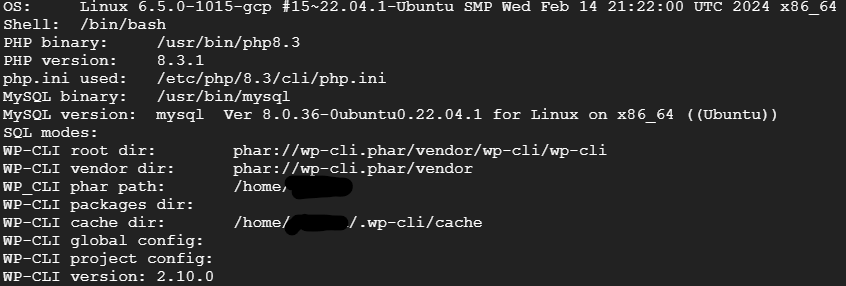
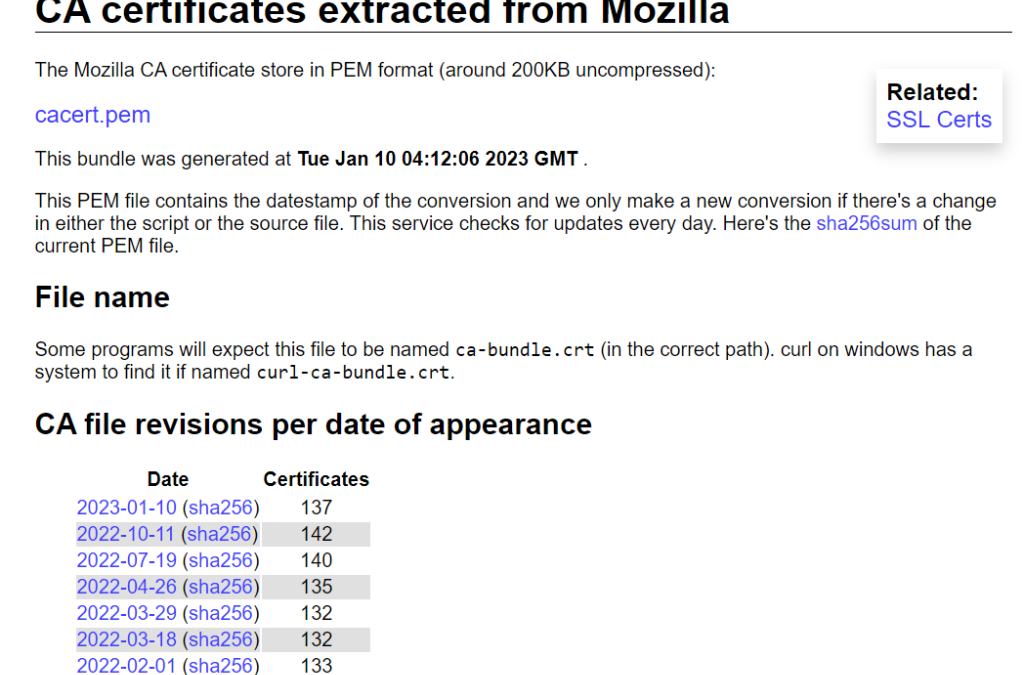
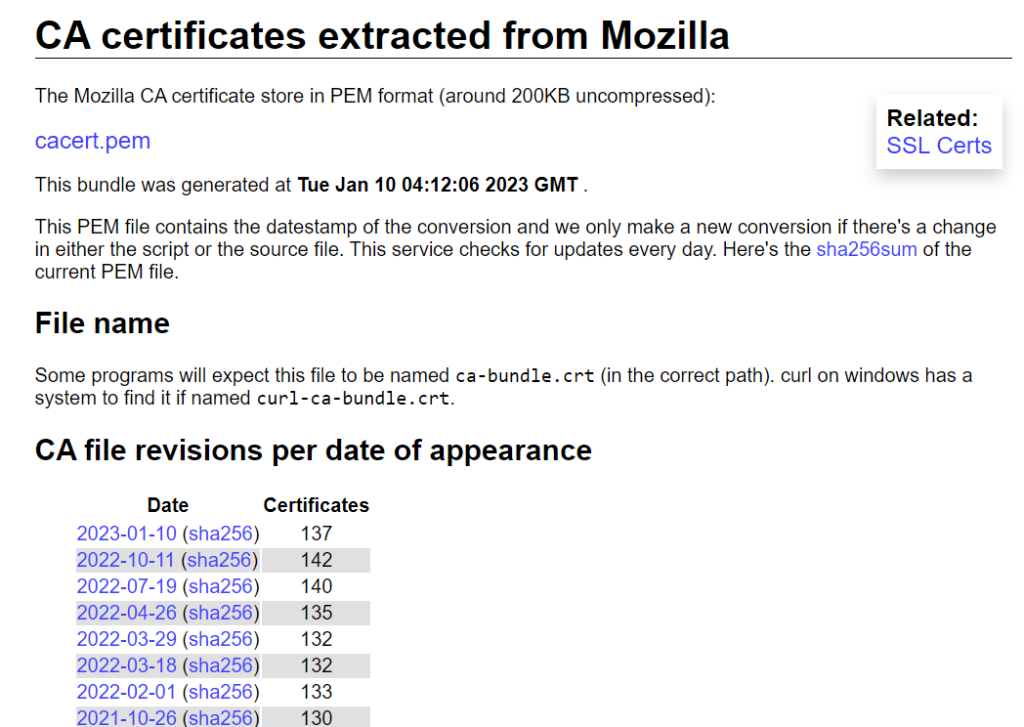
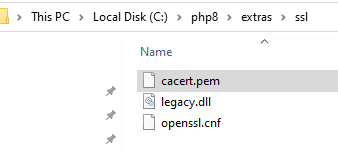


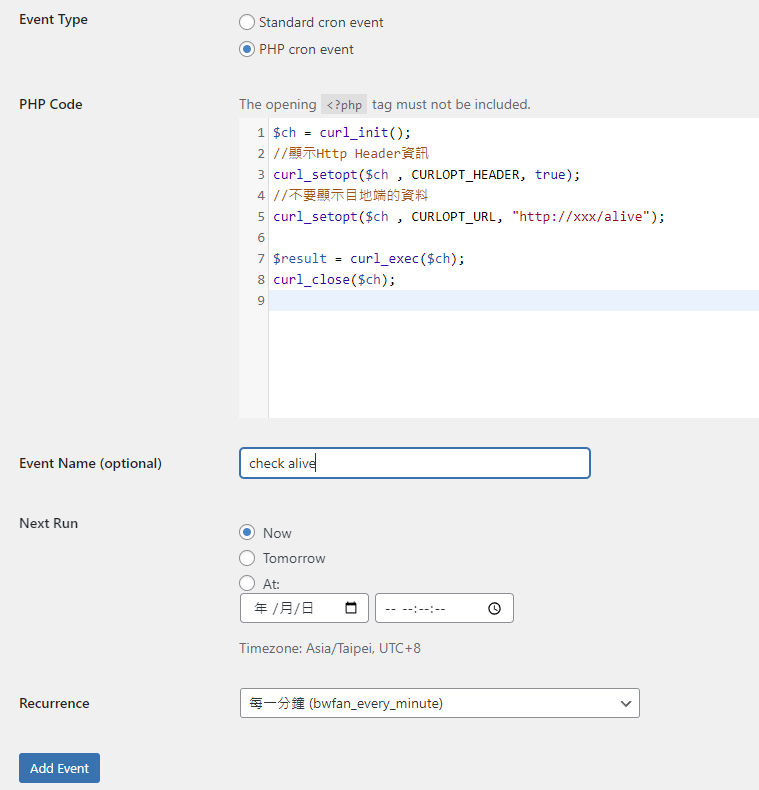
近期留言